

Les couleurs d’accompagnement réalisent une couleur uniforme et sont souvent utilisées dans les logos et les couleurs de l'établissement. PRISMAsync Print Server fournit un éditeur de couleur d’accompagnement qui contient un jeu de bibliothèques de couleurs d’accompagnement prédéfinies, telles que les bibliothèques PANTONE et les bibliothèques HKS. La bibliothèque de couleurs d’accompagnement personnalisées contient les couleurs d’accompagnement que les utilisateurs ont créées. La configuration de la couleur d’accompagnement est proposée dans Settings Editor et sur le panneau de commande. Les bibliothèques de couleurs d'accompagnement peuvent uniquement être gérées à partir de Settings Editor.
Si un document d’impression contient une couleur d’accompagnement, l’imprimante a besoin de savoir comment simuler cette couleur d’accompagnement spécifique pour la correspondance de la couleur précise. Parce que l'encre se comporte différemment sur différents types de support, vous pouvez ajouter des valeurs colorimétriques CMYK pour une combinaison famille de supports/demi-ton.
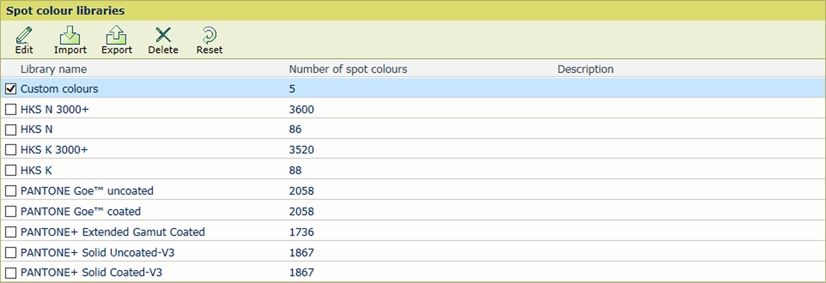 Bibliothèques de couleurs ponctuelles
Bibliothèques de couleurs ponctuellesSettings Editor de PRISMAsync Print Server offre une fonction pour importer d’autres bibliothèques de couleurs d’accompagnement, nommées profils de couleur nommés. Un profil de couleur nommé a un format de fichier standardisé défini par l'ICC (International Color Consortium). Il contient une liste de noms de couleurs d’accompagnement avec leurs valeurs Lab.
PRISMAsync Print Server fournit un jeu de bibliothèques de couleurs d’accompagnement prédéfinies, telles que les bibliothèques PANTONE et les bibliothèques HKS. La bibliothèque de couleurs d’accompagnement personnalisées contient les couleurs d’accompagnement que les utilisateurs ont créées. La configuration de la couleur d’accompagnement est proposée dans Settings Editor et sur le panneau de commande. Les bibliothèques de couleurs d'accompagnement peuvent uniquement être gérées à partir de Settings Editor.
Il y a trois types de bibliothèques de couleurs d’accompagnement :
Les couleurs d'accompagnement personnalisées
Les couleurs d’accompagnement importées
Les couleurs d’accompagnement prédéfinies
|
Lorsque vous voulez |
Solution |
|---|---|
|
Accéder aux bibliothèques de couleurs d'accompagnement |
|
|
Importer une bibliothèque de couleurs d’accompagnement (Profils de couleurs d’accompagnement nommés) |
|
|
Exporter une bibliothèque de couleurs d'accompagnement |
Vous pouvez exporter uniquement des profils de couleur d’accompagnement nommés précédemment importés.
|
|
Modifier une bibliothèque de couleurs d'accompagnement |
Vous pouvez modifier uniquement le nom et la description des profils de couleurs d’accompagnement nommés précédemment importés.
|
|
Supprimer une bibliothèque de couleurs d'accompagnement |
Vous pouvez supprimer uniquement des profils de couleur d’accompagnement nommés précédemment importés.
|
|
Réinitialiser une bibliothèque de couleurs d'accompagnement |
Vous pouvez récupérer uniquement le contenu d’un profil de couleur d’accompagnement nommé prédéfini et importé précédemment. Les valeurs de couleur d’accompagnement d’origine sont restaurées.
|
|
Lorsque vous voulez |
Solution |
|---|---|
|
Accéder aux couleurs d'accompagnement |
|
|
Rechercher une couleur d'accompagnement |
|
|
Ajouter une couleur d'accompagnement |
Une couleur d’accompagnement est la combinaison d’un nom de couleur d’accompagnement, la valeur Lab définie et une valeur de teinte.
|
|
Copier une couleur d'accompagnement |
Vous pouvez ajouter une couleur d’accompagnement personnalisée en copiant une couleur d’accompagnement existante à partir d'une des bibliothèques de couleurs d’accompagnement. Vous pouvez modifier le nom, mais pas les valeurs Lab.
|
|
Modifier une couleur d'accompagnement |
|
|
Supprimer une couleur d'accompagnement |
Vous pouvez supprimer uniquement des couleurs d’accompagnement personnalisées.
Modifiez la couleur d’accompagnement pour supprimer des valeurs CMYK pour une combinaison famille de supports/demi-ton. |
|
Restaurer les valeurs d’origine d’une couleur d’accompagnement |
Vous pouvez récupérer uniquement les valeurs des couleurs d’accompagnement des bibliothèques prédéfinies et des profils de couleurs d’accompagnement nommés précédemment importés.
|
Les couleurs d’accompagnement réalisent une couleur uniforme et sont souvent utilisées dans les logos et les couleurs de l'établissement. La valeur CMYK pour la totalité de la teinte (100 %) d’une couleur d’accompagnement pour les combinaisons famille de supports/demi-ton différentes est toujours dérivée de la valeur Lab d’une couleur d’accompagnement, à l’exception de la combinaison famille de supports/demi-ton pour laquelle la valeur CMYK a été explicitement définie. Lorsque vous modifiez les valeurs CMYK individuelles, la valeur Lab initiale de la couleur d'accompagnement reste inchangée.
Si un document d’impression contient une couleur d’accompagnement, l’imprimante a besoin de savoir comment simuler cette couleur d’accompagnement spécifique pour la correspondance de la couleur précise. Parce que l'encre se comporte différemment sur différents types de support, vous pouvez ajouter des valeurs colorimétriques CMYK pour une combinaison famille de supports/demi-ton.
|
Attributs de la couleur d’accompagnement |
Description |
|---|---|
|
[Nom] |
Entrez un nom unique conformément aux conventions d’appellation. |
|
[Couleur] |
Le tableau des correctifs [Ancien(ne)] est la couleur initiale. Le tableau des correctifs [Nouveau] montre la couleur d’une valeur CMYK ajoutée pour une autre combinaison famille de supports/demi-ton. |
|
[Mode d'entrée] |
Lab: Lorsqu’une nouvelle couleur a été mesurée avec un spectrophotomètre, il est facile d’entrer ses valeurs Lab. Pour affiner le réglage, vous pouvez indiquer les valeurs de couleur d’accompagnement dans les valeurs CMYK. Les valeurs CMYK sont spécifiées sous forme de pourcentages (0 à 100 %, avec des pas d'incrément d'1 %). CMYK : Lorsque vous définissez les valeurs CMYK, vous indiquez la combinaison demi-tons/famille de supports initiale pour corriger interprétation des valeurs CMYK. |
|
[Teinte] |
Lorsqu’une nouvelle couleur personnalisée est définie, la valeur colorimétrique (Lab ou CMYK) pour la valeur de la teinte (100 %) de la couleur d’accompagnement est spécifiée. Vous pouvez définir les valeurs CMYK pour les valeurs de teinte inférieures à 100 %. |
|
[Famille de supports] / [Trame] |
Lorsqu’une couleur d’accompagnement personnalisée est créée dans les valeurs Lab, des valeurs CMYK initiales sont calculées pour une combinaison demi-tons/famille de supports par défaut pour corriger l'interprétation des valeurs CMYK. Cette combinaison demi-tons/famille de supports est appelée la combinaison demi-tons/famille de supports initiale. Ajoutez des valeurs CMYK supplémentaires pour d’autres combinaisons. |
|
[Espace couleur] |
Le pas d'incrément choisi détermine le degré des variations des correctifs. Ce pas d'incrément est un pourcentage (1 à 20). |
|
[Imprimer le tableau des correctifs] |
Imprimez un tableau des correctifs pour ajuster des valeurs CMYK ou vérifier la couleur d’accompagnement imprimée. |
|
[Ajouter une valeur CMYK] |
Vous pouvez ajouter des valeurs CMYK d’une couleur d’accompagnement pour d'autres combinaisons famille de supports/demi-ton.
|